* Тази публикация е част от Животът на iPhoneБюлетин Съвет на деня. Регистрирай се. *
Какво е Mission Control на Mac? Може да е вашият нов най-добър приятел, ако сте склонни да имате отворени много приложения и прозорци. Използвайки Mission Control, ще ви покажем как да видите всички отворени прозорци на вашия Mac от птичи поглед. Ще разгледаме също така как да използвате функцията "spaces" на Mission Control, за да превключвате между настолни компютри на вашия Mac и да намалите претрупването.
Свързани: Как да синхронизирате съобщения от iPhone към Mac
Защо ще ви хареса този съвет:
- Намерете лесно всеки заровен прозорец на вашия екран.
- Спрете да губите време да преглеждате прозорците и настройте множество пространства на работния плот, за да останете организирани.
Как да използвате Mission Control & Spaces на Mac
Когато работите на вашия Mac, е лесно да продължите да отваряте приложения едно след друго, докато не се загубите в морето от прозорци. За щастие има лесен пряк път! За по-удобни съвети помислете да се регистрирате за нашия безплатен
Съвет на деня бюлетин. Сега ще разгледаме как да преглеждате всички отворени прозорци и как да превключвате настолните компютри на вашия Mac с клавишни комбинации, управление на мисията и интервали.- Преди да използвате Mission Control, вашият работен плот може да изглежда така:
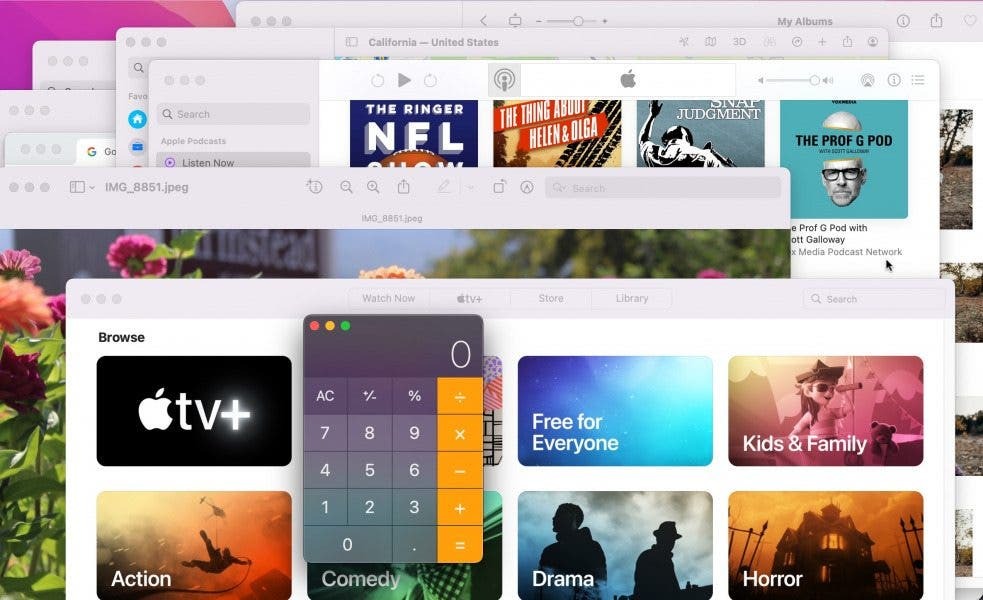
- Използвайте клавишната комбинация на Mission Control: Контрол + стрелка нагоре.
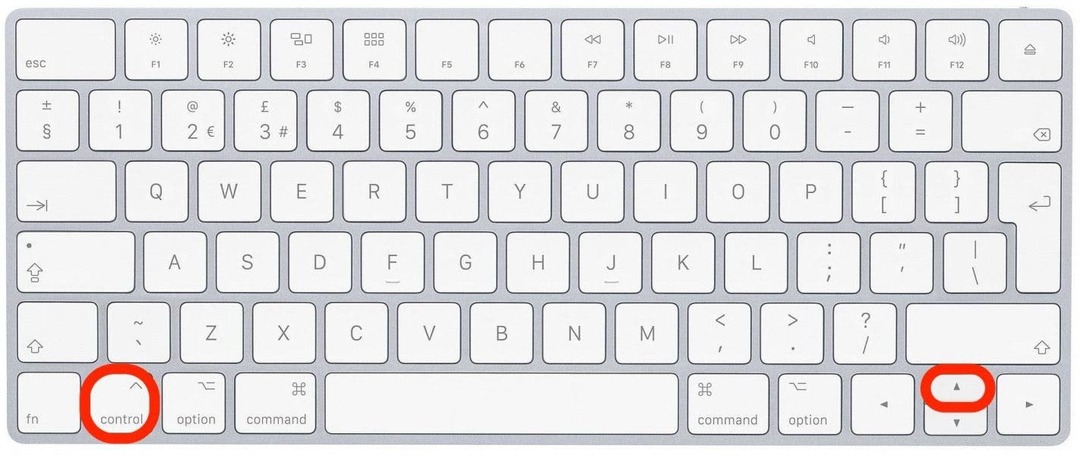
- Сега можете лесно да преглеждате всичките си отворени прозорци като миниатюри. Щракнете върху прозореца, който търсите, за да го поставите в началото на реда и да го направите свой основен прозорец.
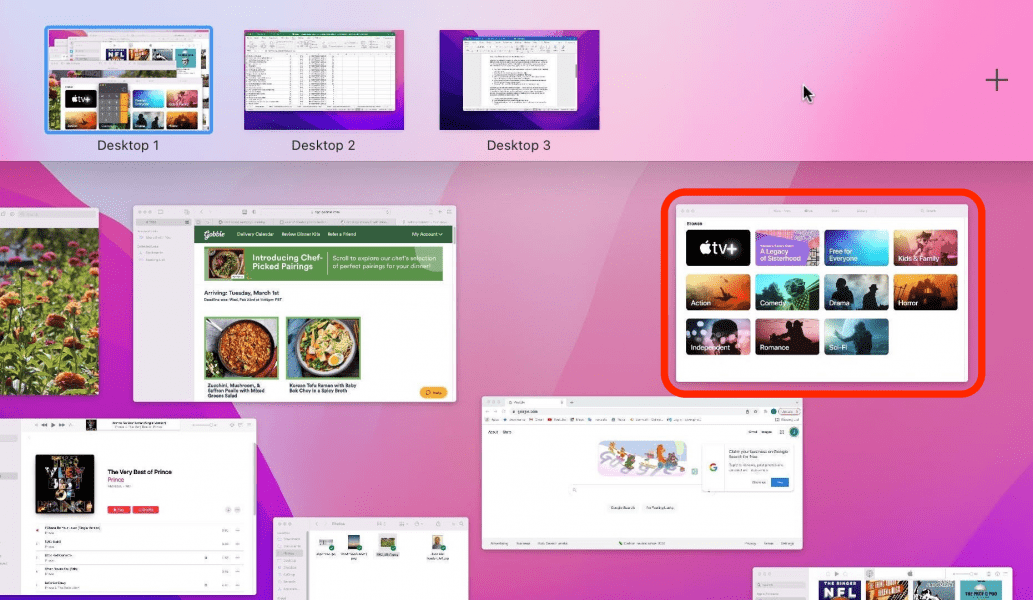
- Когато отворите Mission Control, вие също така разкривате вашите работни места в горната част на екрана.
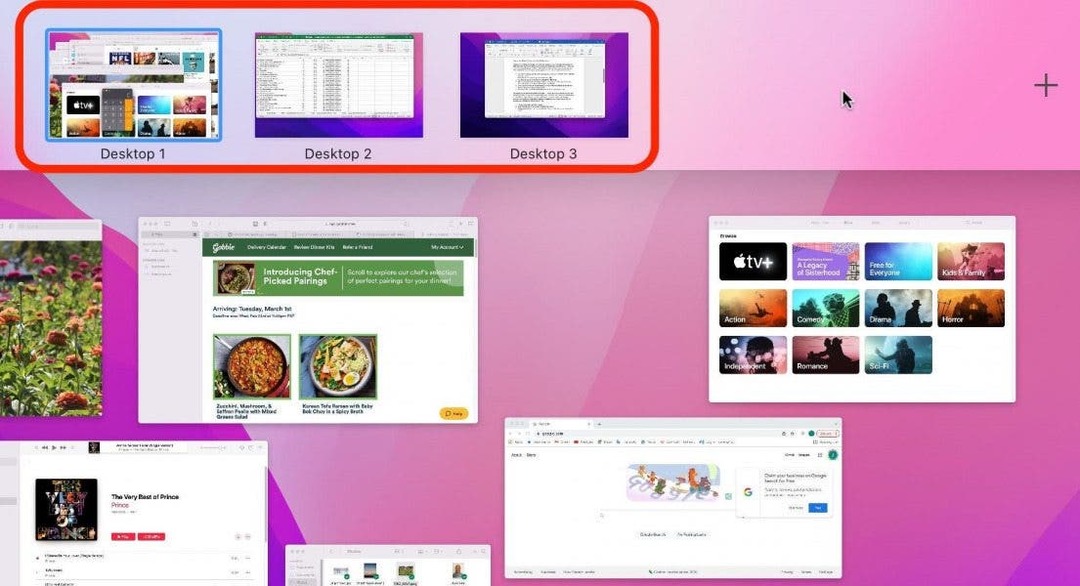
- За да добавите ново пространство, щракнете върху Добавяне на икона.
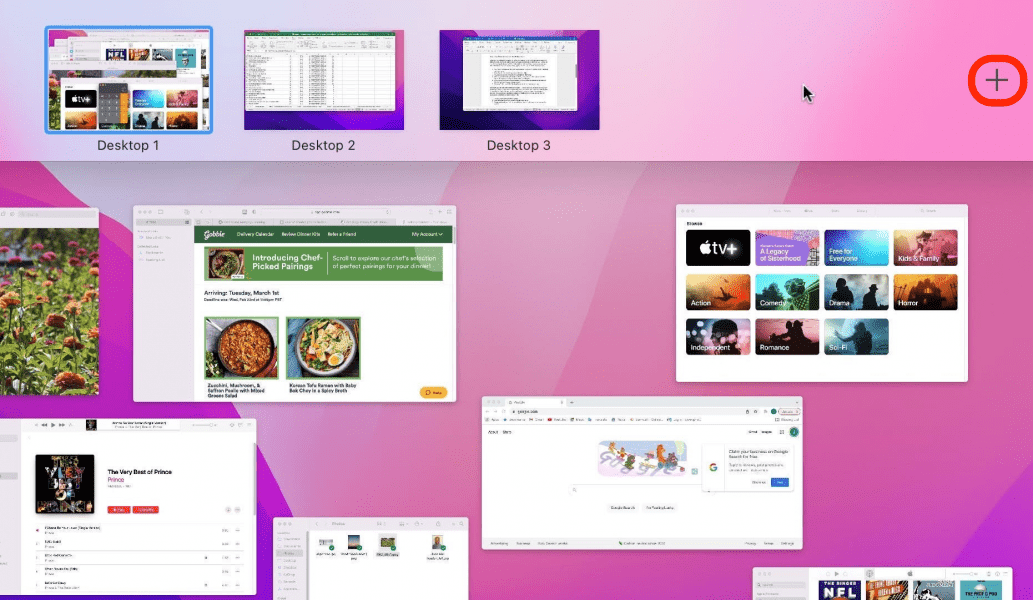
- Щракнете и плъзнете някое от вашите приложения или прозорци в някое от вашите пространства.
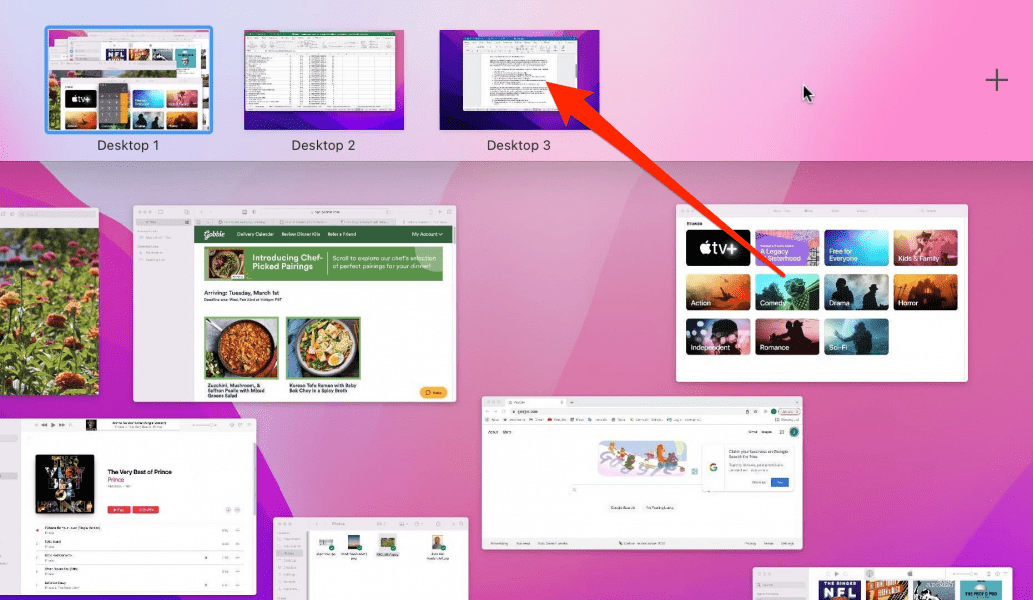
- Превключвайте лесно между настолни компютри, като щракнете върху пространството, в което искате да работите.
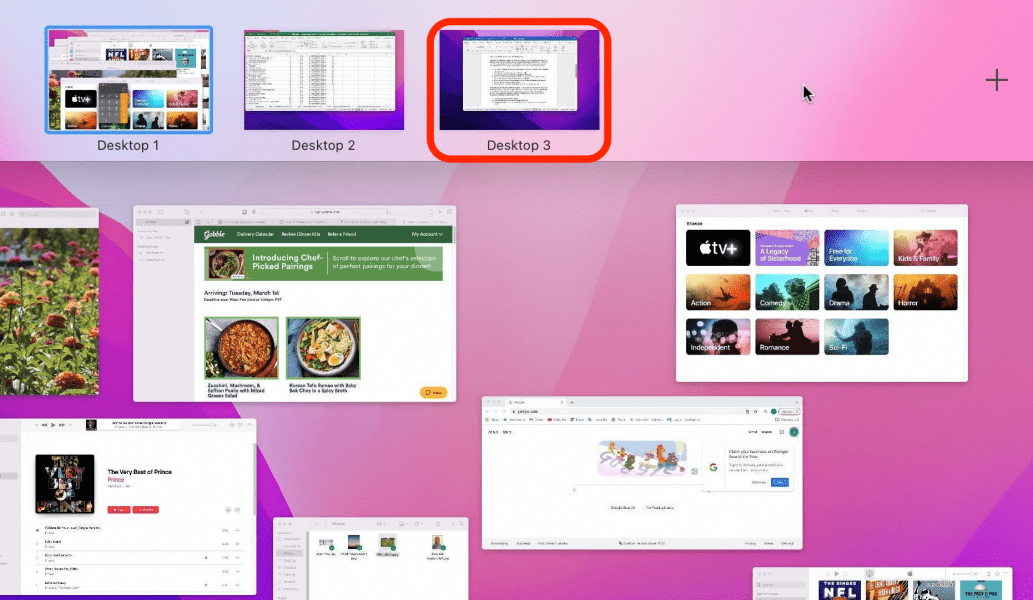
- Можете също да натиснете Контрол + стрелки наляво/надясно за бързо превключване между пространствата, без да се налага всеки път да изкачвате Mission Control.
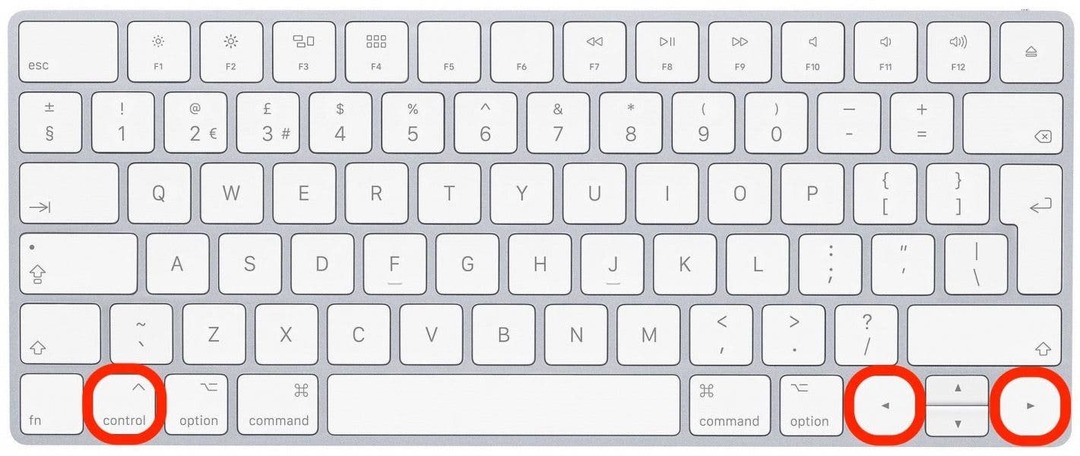
С Mission Control и настолни пространства можете да видите и организирате всичките си отворени прозорци и да им дадете толкова необходимото място за дишане. Можете да имате до 16 настолни компютри за различни цели, като разделяне на вашите проекти. Можете да имате отделен работен плот за всичко, свързано с работата, друг за игри, един, посветен на социалните медии, изкуството и т.н. Този удобен организационен инструмент е изненадващо пренебрегван и след като започнете да го използвате, вероятно ще се чудите как някога сте се справили без него.
Подробности за автора

Подробности за автора
Дживан винаги е бил голям фен на продуктите на Apple, откакто оригиналният iPod излезе на сцената, и се вълнува от бързия темп на технологиите. Дживан има опит както в бизнеса, така и в технологиите и има диплома по бизнес администрация. Той обича да изследва нови съвети и идеи и да ги споделя с други. Дживан живее извън Сан Диего в слънчева Южна Калифорния и се опитва да прекарва възможно най-много време на открито с двамата си малки сина, които спортуват, преследват вълни и в привидно безкраен стремеж към най-доброто рибно тако.